Funkce převodu mluveného slova do textové podoby, často označovaná jako diktování, představuje nesmírně užitečný nástroj. Jen si představte, jak skvělé by bylo, kdyby vás při tom neomezovala cenzura!
Standardně, funkce převodu řeči na text v systému Android automaticky nahrazuje vulgární výrazy hvězdičkami. Naštěstí pro všechny, kteří se rádi vyjadřují „ostřeji,“ lze tuto cenzuru jednoduše vypnout, bez ohledu na to, jakou klávesnici na svém telefonu používáte. Níže naleznete návod, jak deaktivovat filtr vulgárních výrazů a umožnit tak plné vyjádření i v diktovaném textu, a to jak pro klávesnici Gboard, tak pro Samsung Keyboard.
Povolení vulgárních výrazů v Gboardu a hlasovém zadávání Google
Většina telefonů s Androidem používá pro psaní a hlasové zadávání aplikaci Klávesnice Google, tedy Gboard. Ačkoli nabízí mnoho užitečných funkcí, ve výchozím nastavení stále cenzuruje vaše kletby. I když vám umožní nadávat, všechna písmena kromě prvního nahradí hvězdičkami.
Existují dvě cesty, jak tento filtr vypnout: přímo v nastavení aplikace Gboard a v aplikaci Hlasové zadávání Google. Začneme s aplikací Gboard, která je nejrozšířenější.
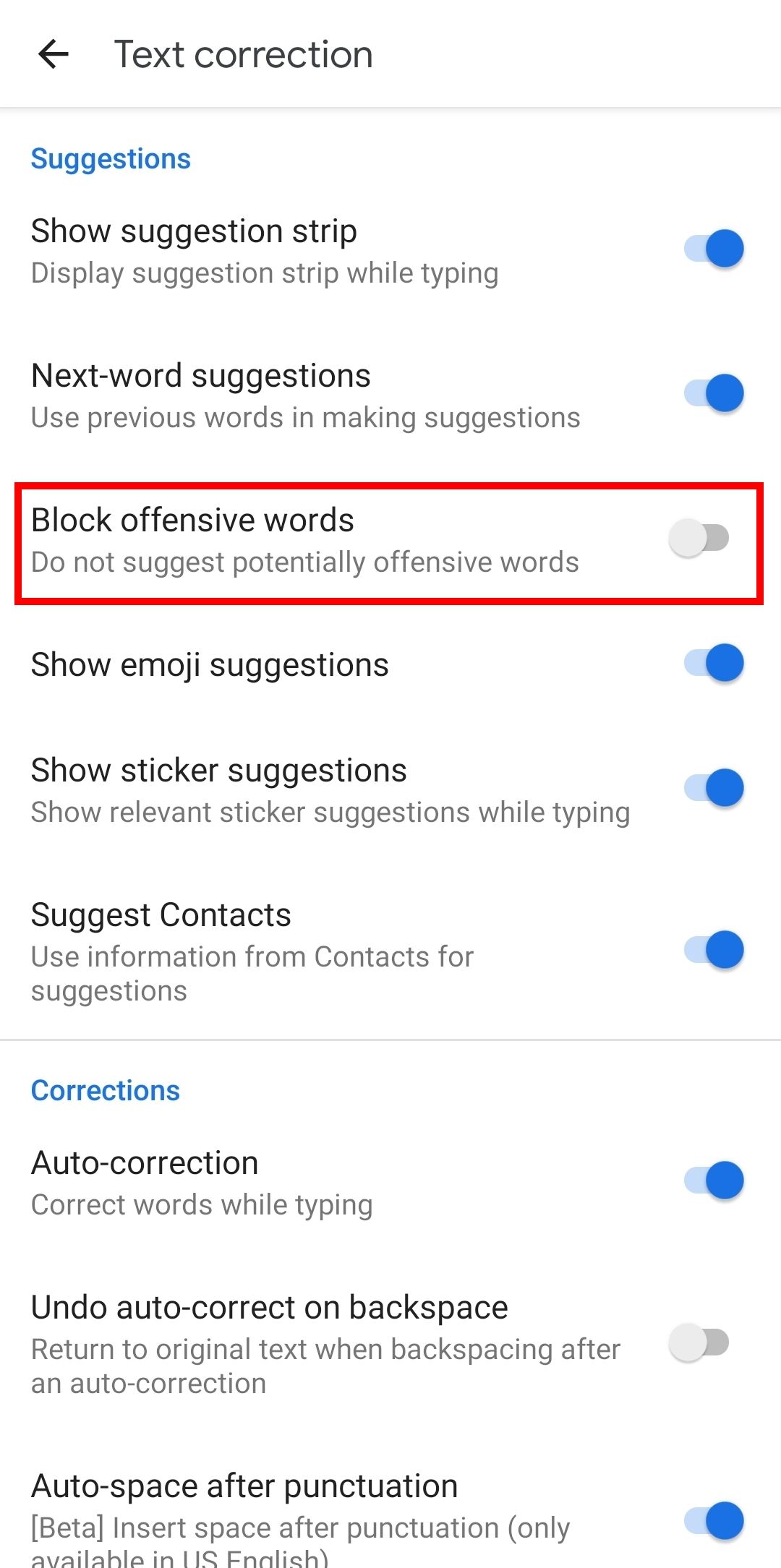
Pokud jste změnili výchozí klávesnici na jinou aplikaci, můžete do nastavení této aplikace přistupovat stejným způsobem.
Povolení vulgárních výrazů v Hlasovém zadávání Google
Pokud často používáte hlasové zadávání, můžete k němu přistupovat i přes aplikaci Hlasové zadávání Google. I tato aplikace standardně cenzuruje vaše kletby pomocí hvězdiček, ale i zde to lze snadno změnit.
Pro spuštění Hlasového zadávání otevřete aplikaci, která umožňuje vkládání textu (postačí poznámkový blok nebo adresní řádek prohlížeče). Klepněte na textové pole. Následně v navigační liště vpravo dole vyberte ikonu klávesnice a zvolte Hlasové zadávání Google.
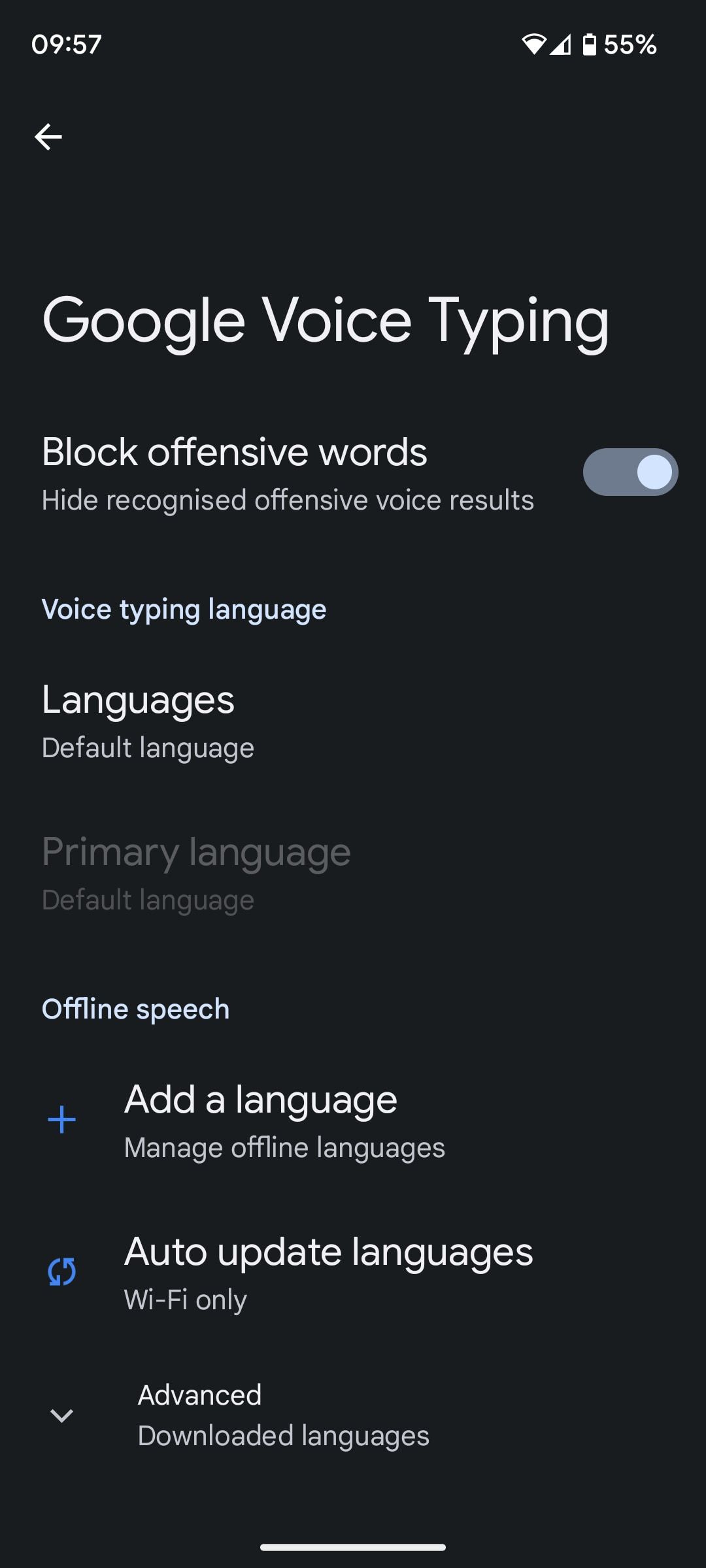
Nyní můžete vyzkoušet funkci diktování a vaše „ostřejší“ výrazy by se měly zobrazit v plné kráse.
Klávesnice SwiftKey využívá pro převod řeči na text software od Google, takže pro vypnutí cenzury v SwiftKey budete muset provést úpravy v nastavení Google.
Vypnutí cenzury v klávesnici Samsung
U telefonů Samsung se pro diktování používá výchozí aplikace Samsung Keyboard spolu s Bixby. Z tohoto důvodu je třeba změny provést v nastavení Bixby, které však nenajdete v systémové nabídce nastavení.
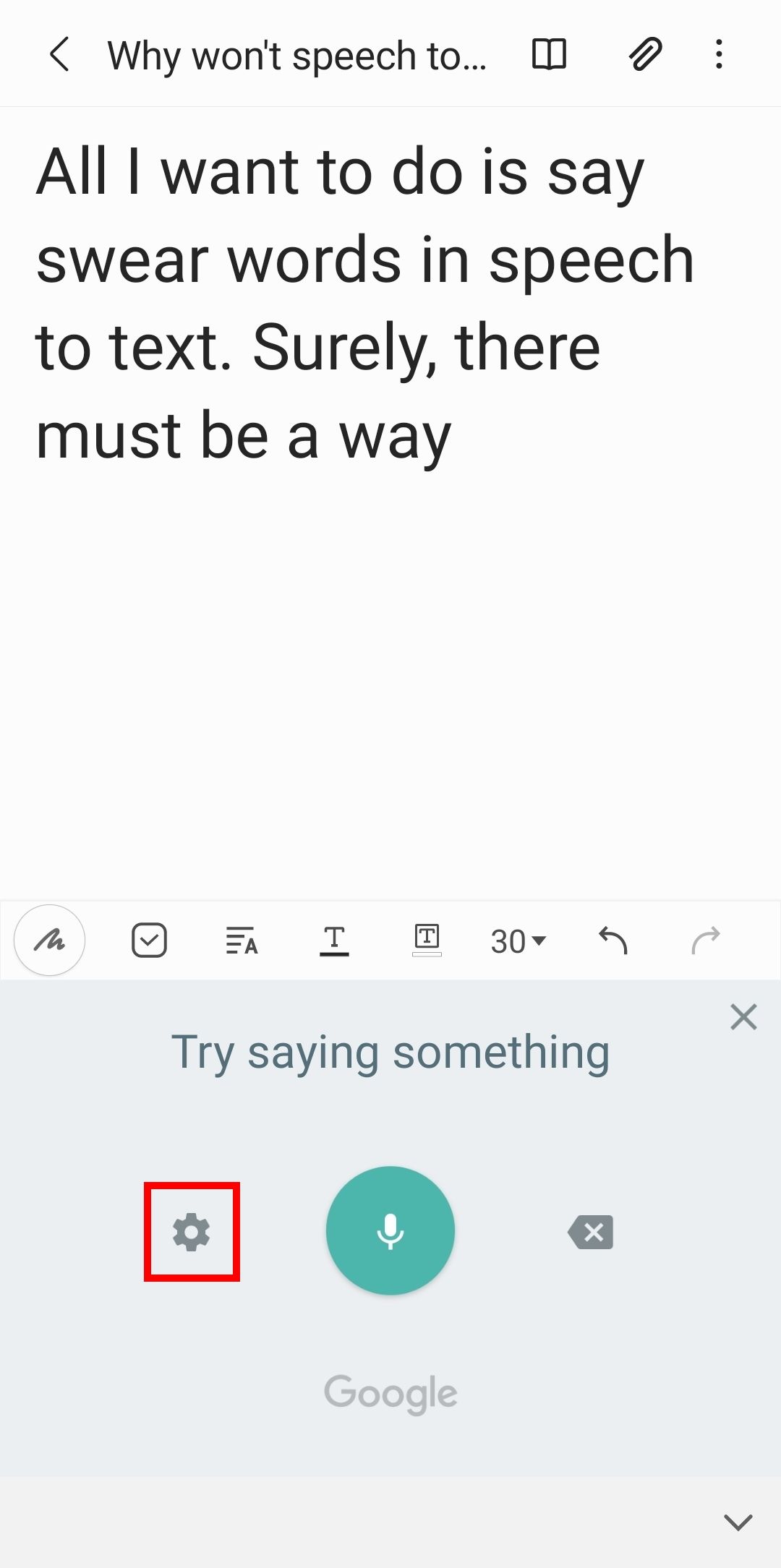
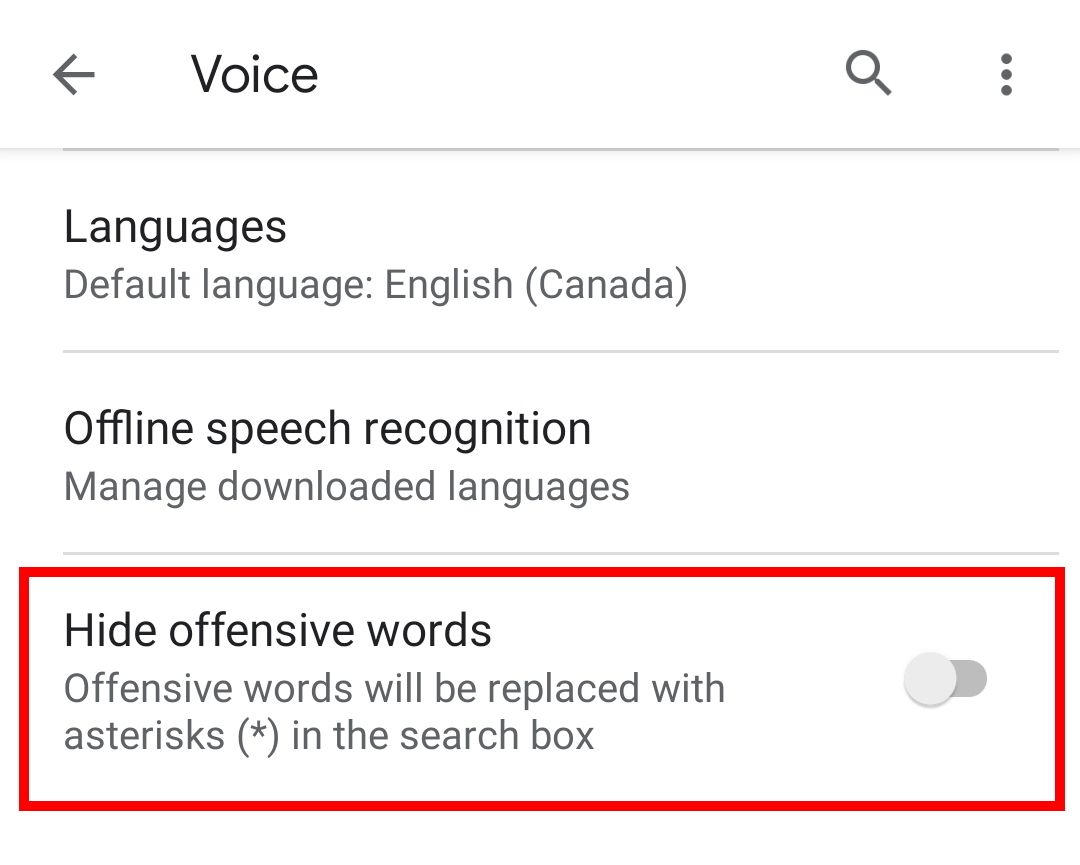
Nyní si tuto úpravu rychle otestujte, abyste se ujistili, že vše funguje.
Pokud chcete, aby vaše klávesnice naopak cenzurovala vaše výrazy, například abyste se vyhnuli zaslání vulgárních tirád vaší babičce, jednoduše proveďte všechny kroky popsané výše obráceně. Nicméně, buďte opatrní, cenzura nefunguje bezchybně. Některá špatně zaslechnutá slova mohou přeci jen proniknout!
Odblokování urážlivých slov na Androidu
Po úpravě uvedených nastavení můžete nyní naplno využívat režim diktování bez omezení a nadávat jako špaček. Doporučujeme však důkladně kontrolovat přesnost přepisu vašeho projevu, abyste se vyhnuli případným nešťastným nedorozuměním!
A když už budete u toho, možná byste si měli ušetřit další nepříjemnosti úpravou automatických oprav, abyste si zachovali „šťávu“ i v psaném textu.